この記事は
- 忍者AdMax使っての広告が表示されない
- Cocoon設定の広告から閲覧できませんと表示される。 またはウィジェットでの保存がグルグルとしてできない
- WordPressでCocoonを使用している
- WAFが分からない
- お名前.comを使っている
これらのどれかに当てはまる人に向けています。
私はこれら全部にあてはまり、調べても全くわからず、とても困りました。
でも大丈夫です。分かりやすく、説明していきます。
これを読めば、自然と解決できるので、安心してください!
どういう仕組み?
まず、閲覧できません、という(403エラー)表示がでたり、ウィジェットに貼り付けても保存がグルグルしているのは、WAFが邪魔をしてしまっているからなんです。
WAFは、普段外部からの悪いものを守ってくれているバリアなんですが、そのバリアが今付けようとしている広告を悪い物、と感じてはじいてしまっているんです。
なので、一回WAFを切ってから、広告をつけて、またONにしましょう、という訳ですね。
ここまでは他の記事でも見たかと思いますが、どうやって?というとこですよね、それが、こちらです。
解決方法
自分のレンタルサーバーを調べる!
これで、9割解決したようなものです。
何故かというと、このレンタルサーバーが、WAFの設定ができる場所だからです!
つまり、自分のレンタルサーバーが分からなければ、WAFの設定ができない、ということなので、WordPressでCocoonなのに解決しないー!という状態になっていしまっているんです。
皆さんの書いているものが、私のレンタルサーバーとは違くて、全くわからなかったんですよね。
レンタルサーバーというのは、ConoHa WING リトルサーバー ロリポップ!さくらのレンタルサーバー お名前.com ColorfulBox mixhost エックスサーバー シン・レンタルサーバーなどがあります。
まずは、この自分が契約しているレンタルサーバー会社を探してください。
レンタルサーバーで設定をする、という前段階で私も躓いたので、これが分かればもう大丈夫です。
この後のWAFの設定は、私が使っているお名前.comのやり方を説明していきます。
お名前.com WAF設定
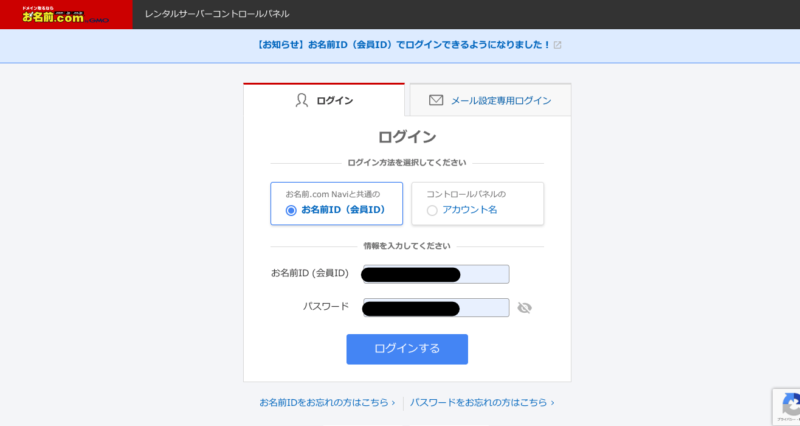
まず、お名前.comのレンタルサーバーコントロールにログインしてください。
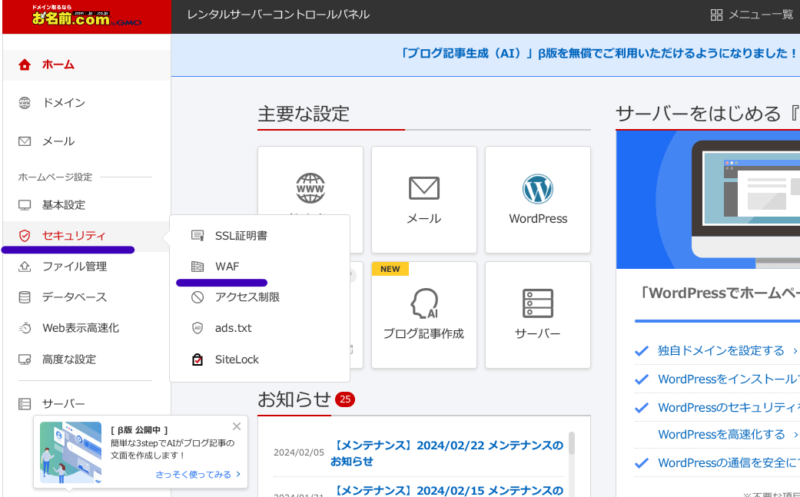
セキュリティを選択して、WAFという所を押してください。
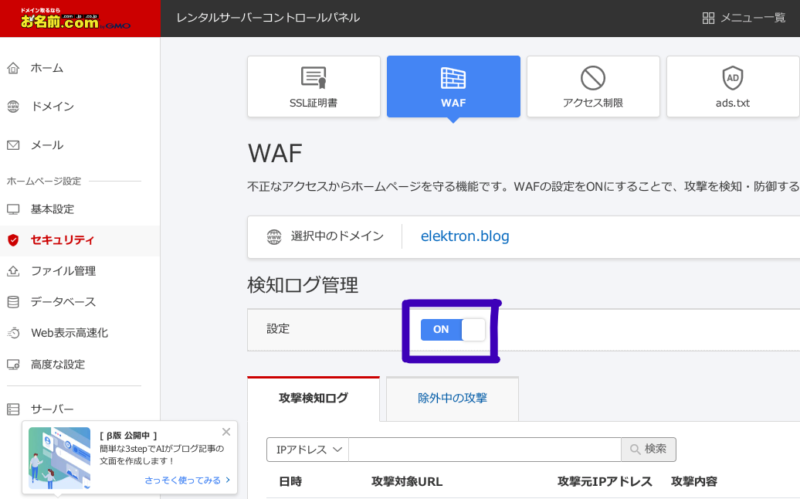
検知ログ管理の設定を、OFFにしてください。 広告をつけたら、またONにするので、ページはそのままで。
あとは、広告を付けなおしてみてください。もしそれで通ればOK!
それでもダメなら、おそらく私がまだ知らない原因があるのでしょう、検索のワードを詳しく絞ってみるのもいいかもしれません。
まとめ
このようにして、WAFの設定を切り替えることができます。
私も無事に広告を付けることができました。少し反映されるのに時間がかかって、ドキドキしましたが。
初心者のうちは、調べ方がわからなかったり、調べるべきワードが違っていたりと、解決するのに時間がかかることが多いですが、一緒にがんばっていきましょう!


